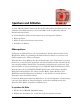Operation Manual
CorelDRAW Graphics Suite: Grundlegende Informationen zum Drucken 507
So kacheln Sie Druckaufträge
1 Klicken Sie auf Datei ` Drucken.
2 Klicken Sie auf die Registerkarte Layout.
3 Aktivieren Sie das Kontrollkästchen Gekachelte Seiten drucken.
4 Geben Sie Werte in die folgenden Felder ein:
• Kacheln überlappen: Ermöglicht die Angabe des Überlappungsbereichs der
Kacheln in Millimeter oder Zoll (je nach gewählter Maßeinheit).
• % der Seitenbreite: Ermöglicht die Angabe des Prozentwerts der Seitenbreite,
die die Kacheln einnehmen werden.
Wenn Sie das Kontrollkästchen Kachelmarken aktivieren, werden
Ausrichtungsmarken für die Kacheln erstellt.
So ändern Sie die Aufforderung zum Anpassen der Seitenausrichtung
1 Klicken Sie auf Extras ` Optionen.
2 Doppelklicken Sie in der Liste der Kategorien zuerst auf Global und anschließend
auf Drucken.
3 Wählen Sie im Listenfeld Option den Eintrag Abfrage der Seitenausrichtung.
4 Wählen Sie in der Spalte Einstellung eine der folgenden Optionen:
• Aus - Seitenausrichtung immer anpassen
• Ein - Abfrage bei abweichender Seitenausrichtung
• Aus - Seitenausrichtung nicht ändern
Vorschau von Druckaufträgen anzeigen
Sie können sich eine Vorschau Ihrer Arbeit anzeigen lassen, um zu überprüfen, wie
Größe und Position des Druckauftrags auf dem Papier umgesetzt werden. Sie können
einen bestimmten Bereich auch vergrößern, um ihn genauer zu betrachten. Darüber
hinaus haben Sie die Möglichkeit zu prüfen, wie die Farbauszüge im Druck aussehen
werden. Außerdem können Sie die Geschwindigkeit der Druckvorschau beschleunigen,
indem Sie Bilder ausblenden.
Vor dem Druck Ihrer Arbeit können Sie eine Problemübersicht für einen Druckauftrag
anzeigen, um potenzielle Druckprobleme zu identifizieren. Sie können zum Beispiel den